Мазмұны
Procreate бағдарламасында бірнеше қабатты таңдау процесі интуитивті болмаса, оңай. Procreate бағдарламасындағы көптеген тапсырмалар сияқты, басқа сурет салу бағдарламалық құралымен таныс болсаңыз да, үйрену қисығы бар. Бұл процесс Procreate бағдарламасының әрбір нұсқасында бірдей жұмыс істейді.
Үнемі пайдалану кезінде бірнеше қабаттарды таңдау және олармен жұмыс жасау дизайн кезінде инстинктке айналады. Иллюстратор ретіндегі тәжірибемде мен жұмысыма жылдам өзгертулер енгізу үшін осы қарапайым құралды жиі қолдануға келдім.
Бұл оқулықта мен сізге Procreate бағдарламасында бірнеше қабаттарды қалай таңдау керектігін және қабаттармен жұмыс істеу бойынша кейбір кеңестерді көрсетемін.
Procreate бағдарламасында бірнеше қабатты таңдаудың жылдам қадамдары
Бірнеше қабатты таңдау суреттің барлық қажетті құрамдастарын бірден өңдеу арқылы уақытты үнемдеуге мүмкіндік береді . Бір уақытта бірнеше қабаттармен жұмыс істей білу - кез келген цифрлық суретші үшін қажеттілік. Сіз композициялармен жылдам тәжірибе жасап, егжей-тегжейлі өңдеулер жасауды үйренесіз.
1-қадам: қабаттар мәзірін ашыңыз
Қабаттар мәзірін – экранның жоғарғы оң жағындағы екінші белгішені тауып, қараңыз. екі қабаттасатын шаршы сияқты. Осы белгішені таңдау арқылы мәзірді ашыңыз. Қай қабат таңдалса, көк түспен бөлектеледі.
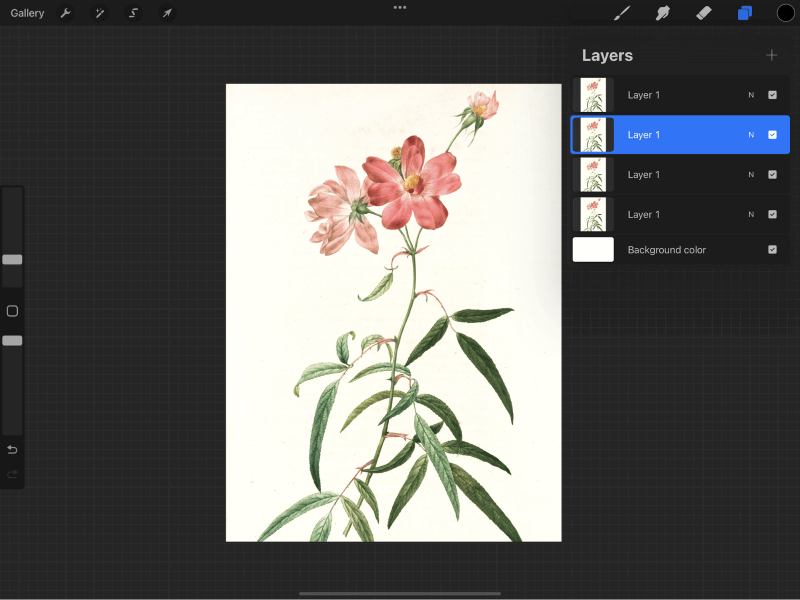
2-қадам: Оңға сүйреу арқылы қабаттарды таңдаңыз
Қажетті қабатқа саусағыңызды немесе қаламды қойып, оны жаққа қарай сырғытыңыз. құқық. Баспаңызжәне босатыңыз, әйтпесе басқа қабаттардың таңдауын алып тастайсыз.

Таңдалған әрбір қосымша қабат дыбысы өшірілген көк түспен бөлектеледі. Негізгі қабат бастапқы ашық көк болып қалады.
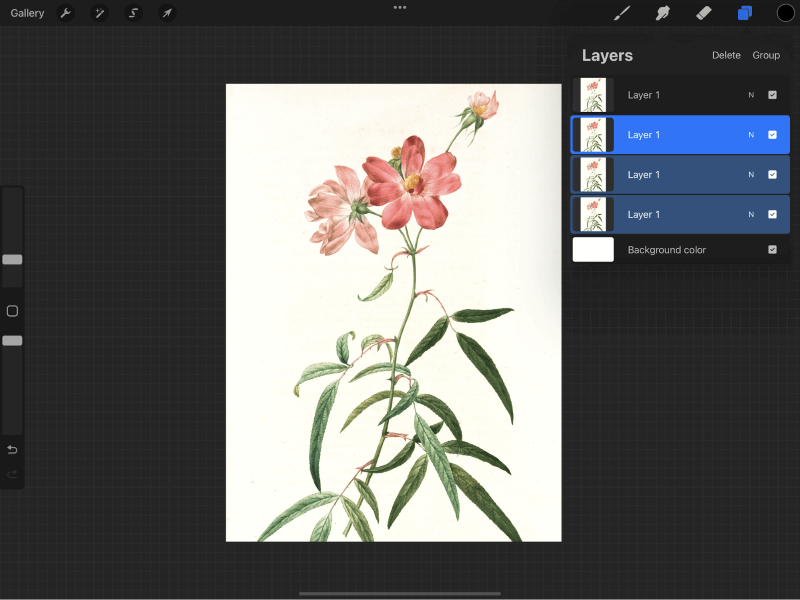
Болды! Қажетсіз қабаттарды таңдаған болсаңыз, оларды таңдаудан бас тартуға болады.
Procreate ішіндегі қабаттарды таңдауды қалай алып тастауға болады
Таңдауды алып тастау қажет болғанда, сізге екі опция қол жетімді. Жұмыс істегіңіз келетін бір қабатты түртуге болады, ол әрбір басқа қабаттың таңдауын алып тастайды.
Немесе бірнеше қабат таңдалған күйде қалғыңыз келсе, қайтадан оңға сүйреп апару арқылы бір қабатты алып тастаңыз.
Procreate ішінде таңдалған бірнеше қабаттармен жұмыс
Әрине , бірнеше қабатта жұмыс істегенде белгілі бір құралдар ғана қолжетімді болады. Сызбалар негізгі қабатқа өтеді, ал жоғарғы сол жақтағы құралдар таңдалған қабаттардың барлығын өңдейді.
Сиқырлы таяқшамен көрсетілген реттеулер мәзірінде өзгерістерді жылдам енгізу үшін liquify функциясын пайдалана аласыз. өнеріңізге. Басқа реттеулердің ешқайсысы қолжетімді болмайды.
Сонымен қатар бір қабаттағыдай таңдау жасау үшін S пішініндегі таспамен көрсетілген таңдау құралын пайдалана аласыз.
Тек бояу опциясы қолжетімді болмайды. Көшіру және қою тек негізгі қабаттан көшіріледі.
Меңзер белгішесі арқылы көрсетілген жылжыту құралы бірнеше қабатты жылжытқыңыз келсе өте пайдалы.
Сонымен қатар,ыңғайлырақ өңдеу үшін қабаттарды біріктіріңіз немесе олардың барлығын жойыңыз. Бұл опциялар жоғарғы оң жақтағы қабаттар мәзірінің астында орналасқан.
Қорытынды
Бірнеше қабатты таңдаудың қарапайым айласын қолдану арқылы жұмысыңызды жылдам түрлендіре аласыз. Таңдауды алып тастамас бұрын жасалған кез келген сызба негізгі қабатқа өтетінін есте сақтаңыз. Алдымен қабаттардың таңдауын алып тастаңыз, себебі қате қабатқа кездейсоқ сурет салу оңай.
Бұл әдісті пайдалы деп таптыңыз ба? Басқа сызу бағдарламалық құралымен салыстырғанда оны интуитивті деп таптыңыз ба? Бұл мақала сізге пайдалы болды ма, соны айтыңыз және түсініктеме қажет болса, пікір қалдырыңыз.

